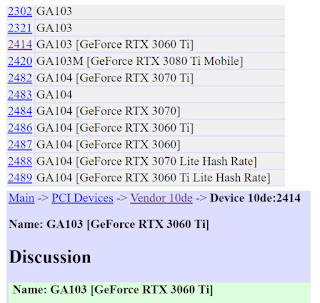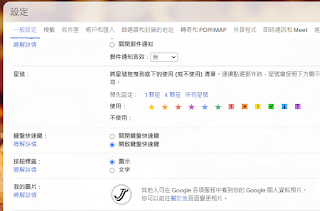Chrome是我唯一使用的瀏覽器,我總是在隱身模式下使用它。有沒有辦法讓Chrome預設以隱身模式開啟,這樣我就可以跳過每次手動打開隱身的步驟?
在選擇隱身模式,很多人每次啟動瀏覽器時都會使用它。預設強制Chrome以隱身模式打開非常容易。只需照以下適用您的步驟操作即可。
如果在桌機桌面有Chrome快捷圖標:
1 – 右鍵單擊Chrome快捷圖標,然後點擊"內容"。
2 – 將-incognito加到當前顯示在“目標”字段中的文字的尾端。您要做的只是在該字段中已存在的文字尾端 + 空格 + -incognito 。不要刪除已經存在的文字!最簡單的方法是在包含“目標”字段數據的框內點擊,然後按End鍵,接下來按空格鍵,然後鍵入-incognito。
3 – 點擊"套用",然後按"確定"。
如果您由開始菜單開啟Chrome:
1 – 點擊"開始"按鈕。
2 – 向下滾動並右鍵點擊"Google Chrome"。
3 – 點擊"更多" > 開啟檔案位置。
4 – 右鍵點擊Google Chrome並點擊"內容"。
5 – 將-incognito加到當前顯示在“目標”字段中的文字的尾端。您要做的只是在該字段中已存在的文字尾端 + 空格 + -incognito 。不要刪除已經存在的文字!最簡單的方法是在包含“目標”字段數據的框內點擊,然後按End鍵,接下來按空格鍵,然後鍵入-incognito。
6 – 點擊"套用",然後按"確定"。
此時可能有提示您為自己提供管理員權限以完成此操作。如果是這樣,請點擊"繼續"。
7 – 點擊"確定"。
從現在開始當您開啟Chrome瀏覽器,它應該預設以隱身模式自動打開。隱身模式確實為您的上網瀏覽增加了一定程度的隱私,但它不會完全遮掩您的網路活動或讓您在網路上匿名。
謝謝收看